Cara Mengajukan Sertifikat SSL dari Google Trust Services
ServBay bukan hanya lingkungan pengembangan web lokal yang powerful, tetapi juga telah menanamkan dukungan protokol ACME sehingga Anda dapat dengan mudah mengajukan dan mengelola sertifikat SSL terpercaya untuk domain lokal maupun jarak jauh. Dengan menggunakan sertifikat SSL terpercaya (misal, yang diterbitkan Google Trust Services), Anda dapat mensimulasikan koneksi HTTPS production di pengembangan lokal atau lingkungan pengujian. Ini sangat penting untuk men-debug peringatan konten campuran, menguji header keamanan, serta memastikan aplikasi Anda berjalan mulus di bawah HTTPS.
Dokumentasi ini akan memandu Anda secara rinci tentang cara menggunakan layanan CA publik Google Trust Services (GTS) di ServBay untuk mengajukan sertifikat SSL melalui ACME.
Prasyarat
Sebelum memulai, pastikan Anda telah memenuhi persiapan berikut:
- Memiliki domain dan kontrol atas DNS: Anda harus memiliki domain yang valid dan dapat sepenuhnya mengelola record DNS domain tersebut. Ini adalah dasar untuk verifikasi kepemilikan domain melalui metode API DNS.
- Memperoleh kunci API DNS: ServBay mengotomatiskan proses verifikasi kepemilikan domain via API DNS. Anda harus memperoleh kredensial API dari penyedia layanan domain Anda. Setiap penyedia punya cara dan nama parameter yang berbeda. Silakan lihat acme.sh DNS API Wiki untuk panduan detail penyedia Anda.
- Mendapatkan kunci EAB Google Trust Services: Layanan ACME oleh Google Trust Services mensyaratkan penggunaan External Account Binding (EAB). EAB adalah mekanisme yang menghubungkan akun klien ACME Anda (dikelola oleh ServBay) dengan akun Google Cloud Anda untuk mengotorisasi penerbitan sertifikat. Anda perlu mendapatkan EAB Key ID dan EAB HMAC Key dari konsol Google Cloud. Silakan rujuk dokumentasi resmi Google Cloud Cara Mendapatkan Informasi EAB dari Google Cloud untuk langkah detail.
Langkah Pengajuan
Buka Panel Kontrol ServBay: Jalankan aplikasi ServBay dan masuk ke panel manajemen berbasis grafisnya.
Navigasi ke Manajemen Sertifikat SSL: Di sidebar atau menu atas panel kontrol ServBay, temukan dan pilih opsi
Sertifikat SSL(SSL Certificates) untuk masuk ke antarmuka manajemen sertifikat.Mulai Proses Pengajuan Sertifikat: Klik tombol "+" di pojok kanan atas daftar sertifikat untuk memulai permohonan sertifikat SSL baru.
Konfigurasi Informasi Permintaan Sertifikat: Pada jendela “Request Certificate” yang muncul, isilah informasi berikut sesuai instruksi:
- Common Name: Masukkan nama identifikasi permintaan sertifikat, misal nama proyek atau domain utama Anda. Contoh:
servbay.demo Certificate. - Usage Purpose: Biarkan pilihan default
TLS/SSL, artinya sertifikat akan digunakan untuk mengenkripsi koneksi server web. - Request Method: Pilih
ACME, ini artinya Anda akan menggunakan protokol otomatisasi pengelolaan sertifikat untuk permohonan. - Issuer: Pilih
Google Trust Servicesdari daftar CA yang tersedia. - DNS API Provider: Pilih penyedia layanan DNS Anda dari menu (misal: Cloudflare, GoDaddy, AliYun, dll). Jika tidak ada dalam daftar, cek apakah didukung di dokumentasi ServBay atau acme.sh, atau perlu konfigurasi tambahan.
- Algorithm: Pilih algoritma kunci sertifikat. Disarankan menggunakan
ECC(Elliptic Curve Cryptography) karena tingkat keamanan lebih tinggi dan panjang kunci lebih ringkas. Pilih panjang kunci384. - EAB Key ID: Masukkan EAB Key ID yang didapat dari Google Cloud.
- EAB HMAC Key: Masukkan EAB HMAC Key dari Google Cloud.
- DNS API Tokens: Masukkan kunci API DNS beserta parameter terkait. 【Penting】 Ikuti panduan penyedia DNS di acme.sh DNS API Wiki untuk memastikan nama variabel dan nilainya benar. Jangan masukkan perintah
exportke dalam kolom. Misalnya, untuk Cloudflare, Anda mungkin perlu mengisiCF_Key=YOUR_API_KEYdanCF_Email=YOUR_EMAIL, satu baris satu parameter. - Domain: Masukkan satu atau beberapa nama domain yang ingin diajukan sertifikatnya. Untuk satu domain, cukup masukkan domain (misal:
servbay.demo). Untuk banyak domain (SAN certificate), gunakan koma (,) sebagai pemisah (misal:servbay.demo, www.servbay.demo). Untuk wildcard, format input:*.yourdomain.com(misal:*.servbay.demo). Perlu dicatat wildcard umumnya butuh verifikasi DNS.
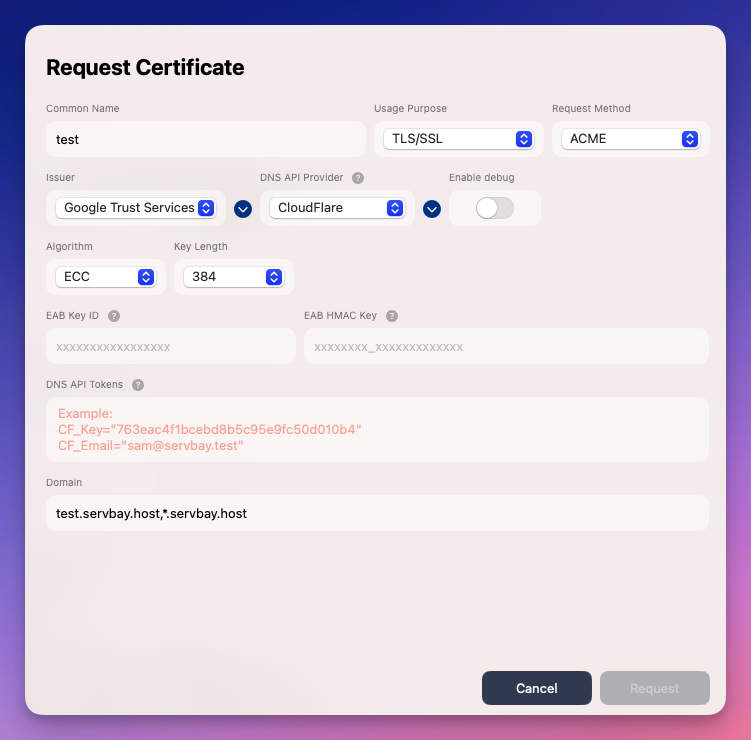
- Common Name: Masukkan nama identifikasi permintaan sertifikat, misal nama proyek atau domain utama Anda. Contoh:
Ajukan Permohonan: Setelah memastikan semua data benar, klik tombol “Request” di bagian bawah jendela.
Tunggu Proses Pengajuan Selesai: ServBay akan menjalankan proses ACME di latar belakang, termasuk menghubungi Google Trust Services, melakukan verifikasi kepemilikan domain melalui DNS API, dan akhirnya menerbitkan sertifikat. Proses ini bisa memakan waktu tergantung propagasi DNS dan respons server ACME. Jika berhasil, sertifikat baru akan muncul di daftar Sertifikat SSL ServBay Anda.
Menerapkan Sertifikat ke Situs Web
Setelah berhasil mengajukan dan sertifikat muncul di daftar Sertifikat SSL ServBay, Anda bisa mengonfigurasikannya ke situs Anda. Navigasi ke pengaturan Website (Situs Web), pilih situs yang ingin diatur. Pada bagian pengaturan SSL, pilih ACME sebagai tipe sertifikat, lalu pilih sertifikat Google Trust Services yang baru Anda ajukan dari daftar. Setelah konfigurasi disimpan, situs Anda akan aktif menggunakan HTTPS.
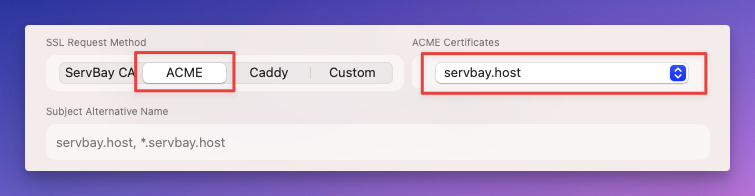
Perpanjangan Sertifikat Otomatis
Sertifikat ACME dari Google Trust Services umumnya berlaku 90 hari. Agar sertifikat tetap aktif, ServBay telah menanamkan fitur perpanjangan otomatis. Sistem akan mencoba memperpanjang sertifikat sebelum masa aktif berakhir secara otomatis, sehingga Anda tidak perlu melakukan pemantauan atau perpanjangan manual. Pastikan ServBay Anda berjalan secara berkala agar proses perpanjangan otomatis dapat berjalan normal.
FAQ & Pemecahan Masalah
- Pengajuan sertifikat gagal, muncul pesan error verifikasi DNS:
- Cek apakah kunci API DNS dan parameter yang dimasukkan sudah benar, termasuk nama variabel lingkungan dan nilainya.
- Pastikan penyedia DNS Anda mendukung verifikasi domain lewat API dan Anda memilih
DNS API Provideryang benar. - Gunakan alat pencari DNS online (misal
dnschecker.org) untuk memastikan penyebaran record DNS sudah benar. Perubahan DNS butuh waktu untuk aktif. - Cek pengaturan jaringan atau firewall Anda, pastikan ServBay dapat mengakses server ACME dan API provider DNS.
- Muncul error EAB:
- Periksa kecocokan EAB Key ID dan EAB HMAC Key yang diinput dengan yang diperoleh dari Google Cloud.
- Pastikan kredensial EAB di Google Cloud tetap valid, tidak dicabut atau kedaluwarsa.
- Proses pengajuan tidak responsif atau macet:
- Periksa file log ServBay (biasanya di folder
logspada direktori aplikasi ServBay) untuk menemukan detail error lebih spesifik. - Coba matikan firewall atau software keamanan sementara untuk memastikan tidak ada gangguan ke komunikasi ACME.
- Pastikan koneksi internet Anda stabil.
- Periksa file log ServBay (biasanya di folder
Ringkasan
Dengan integrasi ACME di ServBay dan dukungan penuh untuk Google Trust Services, mendapatkan serta mengelola sertifikat SSL terpercaya kini lebih mudah dari sebelumnya. Ini tak hanya menyederhanakan konfigurasi HTTPS di lingkungan pengembangan lokal, namun juga meningkatkan keamanan dan menunjang simulasi lingkungan produksi. Berkat otomatisasi ServBay, Anda bisa fokus pada pengembangan kode tanpa direpotkan proses pengelolaan sertifikat yang rumit — menjamin koneksi situs Anda tetap aman dan handal.

